Как включить беспроводные наушники
С каждым годом производители наушников создают обновлённые модели. Соответственно, принцип работы может также меняться. На этой основе возникает масса вопросов по поводу подключения. Именно поэтому в данной статье попробуем подробно разобраться с важными аспектами, которые следует знать при присоединении того или иного устройства.

Содержание статьи
Способы сопряжения наушников через Bluetooth
Конечно же, разработчики позаботились о будущих пользователях и создали максимально простые шаги для воспроизводства звука через агрегат. Таким образом, стоит всего лишь придерживаться к следующей инструкции:
 Первым делом активируется функция блютуз на обоих сооружениях. На наушниках это делается таким образом: нажимается кнопка и задерживается примерно от 8 до 10 секунд. После чего должен замигать индикатор. Что касается телефона, так это процесс нахождения определённого пункта в меню, который свидетельствовал бы о включении нужной задачи.
Первым делом активируется функция блютуз на обоих сооружениях. На наушниках это делается таким образом: нажимается кнопка и задерживается примерно от 8 до 10 секунд. После чего должен замигать индикатор. Что касается телефона, так это процесс нахождения определённого пункта в меню, который свидетельствовал бы о включении нужной задачи.- После чего можно осуществлять поиск активного оборудования. Обычно это совершается автоматически. Вам необходимо только указать на нужную строку с помощью одного клика.
Это что касается вопроса «как включить блютуз наушники». Однако стоит понимать, что выше представлен основной вариант. Сам исход событий будет напрямую зависеть от того, какая база установлена на сотовый телефон.
Особенности подключения на андроид
Итак, рассмотрим, как же подключаться на представленную базу. Для этого следует выполнить ниже описанный порядок действий:
 Первым делом стоит обратиться непосредственно к смартфону. На нём же перейти в раздел «настройки».
Первым делом стоит обратиться непосредственно к смартфону. На нём же перейти в раздел «настройки».- Там запросто можно обнаружить строку с наименованием «bluetooth». Соответственно, его предварительно надо активировать. Для этого нужно нажать на переключатель, что находится в правом верхнем углу.
- Далее. можно приступать к включению беспроводного наушника. В инструкции, что прилагается к нему при приобретении, можно найти способ. Чаще всего происходит это с помощью нажатия кнопки питания в течение 10 секунд.
- После чего на девайсе должно появится окно «поиск» для сканирования доступных устройств.
- Теперь можно находить соответствующее название и отметить его для того, чтобы началось сопряжение.
ВНИМАНИЕ. В некоторых моделях может быть «защита». Чтобы её снять, следует ввести специальный код, который тоже можно просмотреть в инструкции. Таким образом, дальнейшие действия будут происходить автоматически.
Особенности подключения на iOS
По большому счёту, отличительных черт от предыдущего способа таковых не наблюдается. Принцип практически тот же самый:
- Сначала нужно зайти в настройки операционной системы.
- Далее, переключиться на раздел «bluetooth». В том же правом углу будет кнопка, на которую следует нажать.
- Дальше аналогично: ищем нужное наименование устройства и присоединяемся. Не стоит забывать про возможную необходимость в пин-коде.
Отдельно стоит понимать действительно распространённую проблему среди пользователей. А именно, что не каждый ios сможет поддержать определённые профили технологии. Это означает то, что может быть и придётся обновлять и устанавливать непосредственно всю систему. Кроме этого, оборудование обычно быстро тратит собственный заряд, так как энергии уходит достаточно много.
СПРАВКА. Есть возможность проделать те же манипуляции для того, чтобы соединить сеть с другими приборами, которые работают при поддержке блютуз.

Как подключить наушники через Bluetooth к ноутбуку?
Предварительно стоит отметить, что не каждый ноутбук способен подключиться через данную технологию. Следовательно, для начала надо будет проверить устройство. Если всё же ваш агрегат не обладает такой возможностью, придётся заранее приобретать внешний модуль, устанавливать специальные драйвера и только после этого пользоваться. Собственно, основной процесс запускается следующим образом:
 Для начала необходимо нажать на комбинацию windows+R. После этого появится окно, в строке которого обязательно надо написать «devmgmt.msc». Затем, чтобы сохранить информацию, нажмите на «ок».
Для начала необходимо нажать на комбинацию windows+R. После этого появится окно, в строке которого обязательно надо написать «devmgmt.msc». Затем, чтобы сохранить информацию, нажмите на «ок».- При правильном исходе событий высветиться список, в котором стоит найти нужную функцию и названия ваших устройств.
- Теперь, когда материал проверен, можно переходить к основному этапу. А именно: отметить кнопку питания непосредственно на наушниках и удерживать её до тех пор, пока не начнёт светиться индикатор.
- Далее, в нижнем правом углу на мониторе надо выбрать значок блютуза и кликнуть на «добавить устройство».
- Вам будет доступен список возможных сооружений, где и надо найти свой агрегат и продолжить процедуру.
- В завершение стоит всего лишь следовать подсказкам, которые будут транслироваться. При запросе на код подтверждения нужно будет ввести «0000», так как такой пароль считается стандартным.
Как подключить беспроводные наушники Bluetooth к компьютеру?
В каждом варианте есть свои общие черты в процессе, так что для сопряжения ПК с другим прибором следует выполнять ниже представленную последовательность действий:
 Как и везде, нужно включить гарнитуру с помощью использования специальной кнопки. Время продолжения нажатия обычно варьируется от 10 до 15 секунд. После чего агрегат будет доступен к применению.
Как и везде, нужно включить гарнитуру с помощью использования специальной кнопки. Время продолжения нажатия обычно варьируется от 10 до 15 секунд. После чего агрегат будет доступен к применению.- Теперь обращается непосредственно к главному оборудованию. В системной трее необходимо найти значок. Местоположение — нижний угол с правой стороны рабочего стола.
- Отмечаем «добавить устройство». Компьютер автоматически начнёт поиск возможной техники и, соответственно, предложит вам список с их наименованиями. Вам остаётся всего лишь выбрать нужный агрегат и приступить к завершению.
- Последним шагом будет один клик на кнопку «далее».
- Далее всё зависит как всегда от модели конструкции. Опять же, может быть так, что возникнет запрос на подтверждение.
ВАЖНО! Это касается как ноутбука, так и персонального компьютера: при отсутствии возможности подключения необходимо будет устанавливать драйвер.
Конечно, обычно это осуществляется самостоятельно из базы ПО, однако, возникать ошибки также могут. Следовательно, понадобится Windows Media Center. Кроме этого, рекомендуется перепроверить документацию к оборудованию, так как, может быть, вы ввели неправильный пароль. Не стоит забывать, что ошибки также возможно устранить благодаря перезагрузке ПК или же с помощью выключения/включения наушников.
На каком расстоянии могут работать Bluetooth-наушники
Если вы ранее пользовались представленной функцией, то наверняка замечали, что при определённой дистанции устройство работает лучше либо хуже. Действительно, при прямой видимости оборудование может распознать другое на расстоянии вплоть до 50 метров. Говоря о месте нахождении в закрытых помещениях, стоит понимать, что доступная длина значительно сокращается, а именно от 10 и до 20 метров. Если верить современным производителям, то можно упомянуть, что некоторые устройства способны снабжать радиусом действия до 100 метров. Таким образом, важно понимать, что всё напрямую зависит от модели и его разработчика.
СПРАВКА. Если сравнивать старые виды с обновлёнными, то понятно, что разница между ними достаточно большая, а она в первую очередь распознаётся в характеристиках.







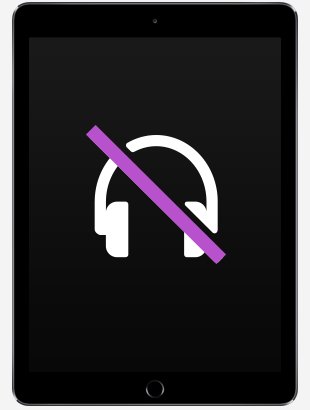






Сообщение от анонимного пользователя:
А мне вот интересно, а беспроводные наушники и беспроводные колонки как соединять между собой? Я видел у друга моего друга такую установку. Он говорил через наушники и его голос транслировался через наушники в реальном времени.